施設の空き状況を見る
|
●
|
施設の空き状況を見るときは、施設を3通りの検索方法で探すことができます。 | |
| 利用目的で探す | 施設名で探す | 地域で探す | ||
| 画面左の「予約までの流れ」を見ながら操作してください。 | ||
| ※利用者IDがなくても(ログインしなくても)施設の空き状況を見ることができます。 | ||
|
[施設を利用目的で探す]
1.検索方法の指定で「利用目的で探す」を選択してください。 |
||
|---|---|---|
|
|
||
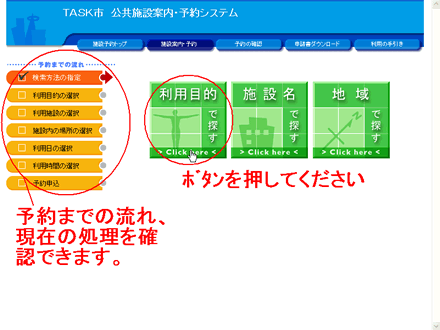 |
利用目的にあった施設を探す場合は、検索方法の指定で[利用目的で探す]ボタンをクリックしてください。 |
|
|
|
||
|
[施設を利用目的で探す]
2.利用目的を選択してください。 |
||
|
|
||
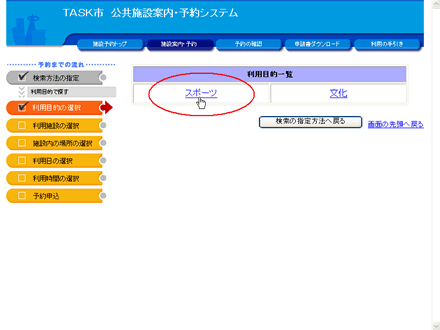 |
利用目的一覧から利用目的(大分類)を選択してください。 例) |
|
|
|
||
|
[施設を利用目的で探す]
3.利用目的を具体的に選択してください。 |
||
|
|
||
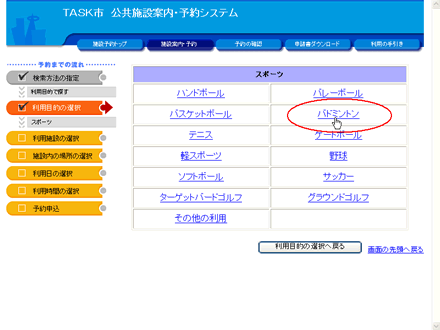 |
利用目的をさらに詳しく選択してください。 「バドミントン」をクリックします。 利用目的の大分類を選択し直す場合は、[利用目的の選択へ戻る]ボタンか、予約までの流れの「利用目的の選択」をクリックしてください。
|
|
|
|
||
|
[施設を利用目的で探す]
4.施設を選択してください。 |
||
|
|
||
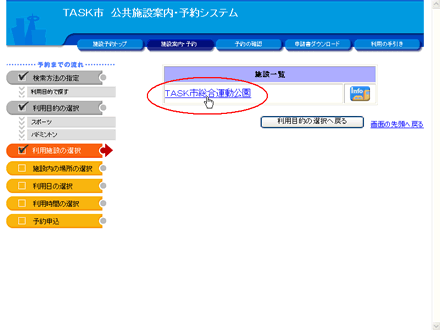 |
施設一覧が表示されます。 |
|
|
|
||
|
[施設を利用目的で探す]
5.施設の空き状況を確認してください。(週単位) |
||
|
|
||
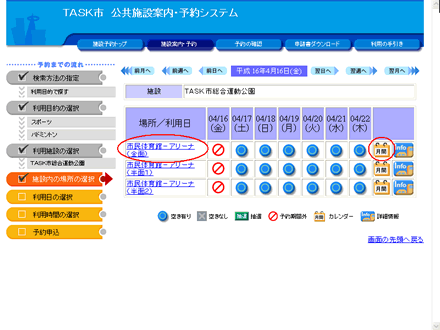 |
施設内の各場所の予約状況が一週間単位で確認できます。場所を選択するか、
|
|
|
|
||
|
[施設を利用目的で探す]
6.施設の空き状況を確認してください。(月単位) |
||
|
|
||
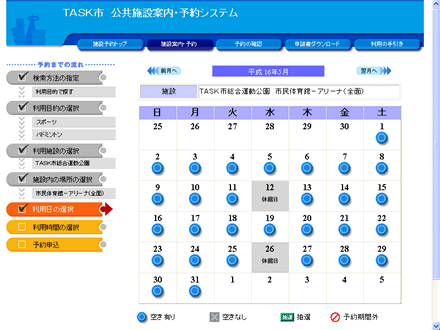 |
施設内の場所を選択するか、各場所の
|
|
|
|
||
|
[施設を施設名で探す]
1.検索方法の指定で「施設名で探す」を選択してください。 |
||
|---|---|---|
|
|
||
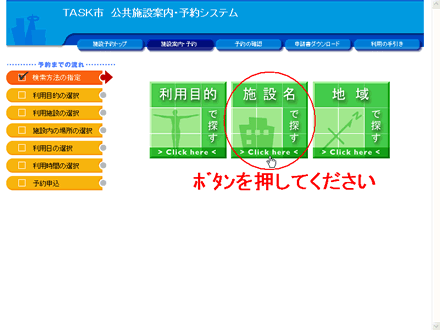 |
施設名があらかじめわかっている場合は、検索方法の指定で[施設名で探す]ボタンをクリックして空き状況を見ることができます。 | |
|
|
||
|
[施設を施設名で探す]
2.施設一覧から施設を選択してください。 |
||
|
|
||
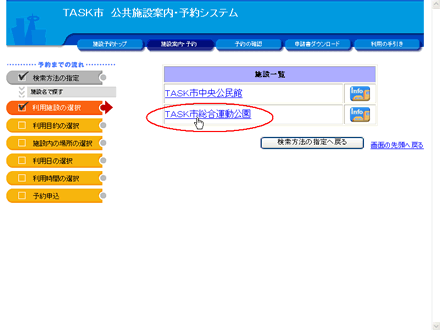 |
施設一覧から、予約状況を確認したい施設を選択してください。 |
|
|
|
||
|
[施設を施設名で探す]
3.利用目的を選択してください。 |
||
|
|
||
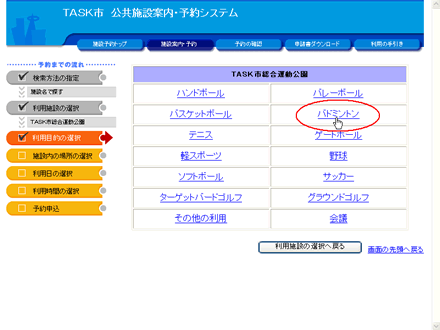 |
施設の利用目的を選択してください。 |
|
|
|
||
|
[施設を施設名で探す]
4.施設の空き状況を確認してください。(週単位) |
||
|
|
||
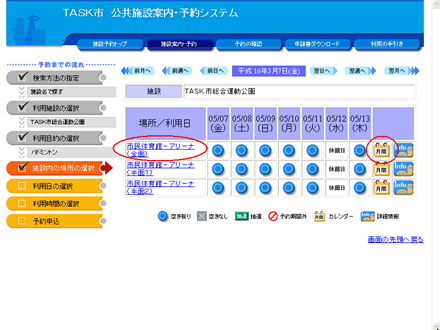 |
施設内の各場所の予約状況が一週間単位で確認できます。場所を選択するか、 |
|
|
|
||
|
[施設を施設名で探す]
5.施設の空き状況を確認してください。(月単位) |
||
|
|
||
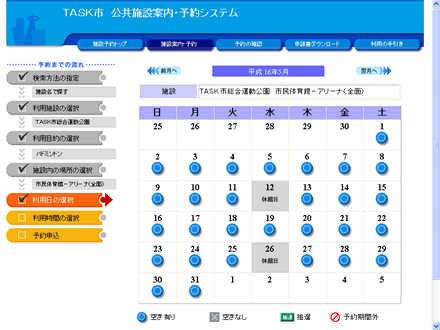 |
施設内の場所を選択するか、各場所の
|
|
|
|
||
|
[施設を地域で探す]
1.検索方法の指定で「地域で探す」を選択してください。 |
||
|---|---|---|
|
|
||
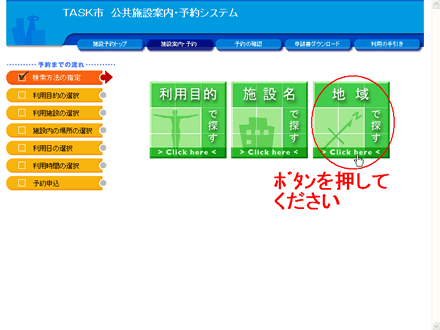 |
特定の地域の施設を探す場合は、検索方法の指定で[地域で探す]ボタンをクリックしてください。 | |
|
|
||
|
[施設を地域で探す]
2.地域を選択してください。 |
||
|
|
||
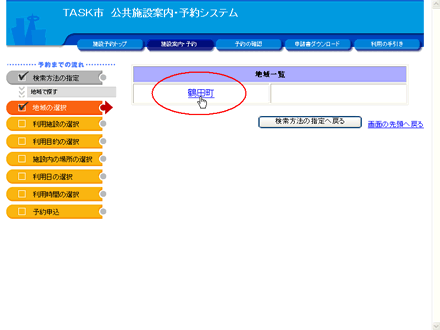 |
地域一覧から地域を選択してください。 | |
|
|
||
|
[施設を地域で探す]
3.施設一覧から施設を選択してください。 |
||
|
|
||
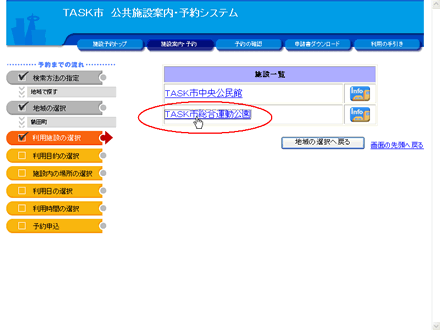 |
選択した地域にある施設が表示されます。一覧から予約状況をみる施設を選択してください。 |
|
|
|
||
|
[施設を地域で探す]
4.施設の利用目的を選択してください。 |
||
|
|
||
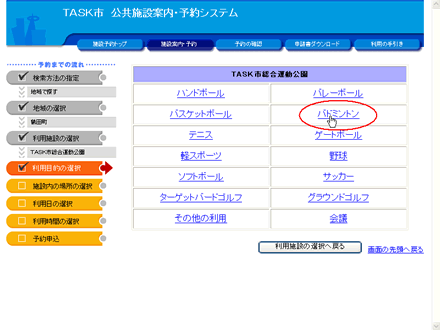 |
施設の利用目的を選択してください。 施設を選び直す場合は、[利用施設の選択へ戻る]ボタンか、予約までの流れの「利用施設の選択」をクリックしてください。 |
|
|
|
||
|
[施設を地域で探す]
5.施設の空き状況を確認してください。(週単位) |
||
|
|
||
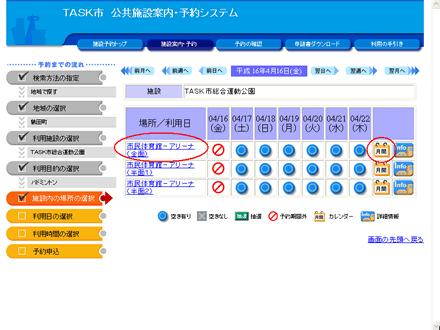 |
施設内の各場所の予約状況が一週間単位で確認できます。場所を選択するか、 |
|
|
|
||
|
[施設を地域で探す]
6.施設の空き状況を確認してください。(月単位) |
||
|
|
||
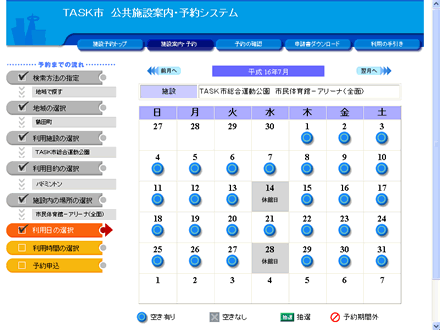 |
施設内の場所を選択するか、各場所の
|
|
|
|
||